 Una delle cose più interessanti del passaggio dalla tecnologia PowerPC a quella Intel da parte di Apple è la possibilità di considerare i Mac solo come dei PC con sistema operativo Mac OS X. E se sono PC allora è possibile installare anche Windows al posto di Mac OS X. Non che sia una scelta consigliabile, davvero. Molto meglio sfruttare Boot Camp per installare Windows vicino a Mac OS X. In questo modo avremo entrambi i sistemi operativi, uno a fianco all’altro, utilizzabili a piacere o secondo le esigenze. Non è una novità, lo si fa da anni per far convivere in dual boot Linux e Windows, o anche due o più diverse distribuzioni Linux. Semplicemente adesso è davvero facile e sicuro farlo anche con Windows su Mac.
Una delle cose più interessanti del passaggio dalla tecnologia PowerPC a quella Intel da parte di Apple è la possibilità di considerare i Mac solo come dei PC con sistema operativo Mac OS X. E se sono PC allora è possibile installare anche Windows al posto di Mac OS X. Non che sia una scelta consigliabile, davvero. Molto meglio sfruttare Boot Camp per installare Windows vicino a Mac OS X. In questo modo avremo entrambi i sistemi operativi, uno a fianco all’altro, utilizzabili a piacere o secondo le esigenze. Non è una novità, lo si fa da anni per far convivere in dual boot Linux e Windows, o anche due o più diverse distribuzioni Linux. Semplicemente adesso è davvero facile e sicuro farlo anche con Windows su Mac.
Cosa Serve

Ovviamente serve avere una copia di Windows da installare, su DVD, su chiavetta USB o su file ISO. Non vanno bene tutte le versioni, bisogna assolutamente evitare le edizioni Enterprise, ed è caldamente consigliato usare una versione a 64-bit. Windows 7 va bene, mentre Windows 8 e Windows 8.1 è meglio installarli solo su computer comprati negli ultimi due anni, non su macchine più vecchie.
Serve inoltre una penna USB da almeno 8 GB, meglio se nuova. In ogni caso dentro non ci devono essere dati o file perché verrà formattata. Il perché lo vediamo subito.
Come installare Windows su Mac

La prima cosa da fare è premere Cmd + Spazio e poi scrivere Boot Camp,e premere il tasto invio. In questo modo accediamo a Boot Camp e possiamo cominciare l’installazione. Il concetto alla base di Boot Camp è tutto sommato semplice: il programma estrae dal file ISO o dal disco d’installazione tutti i file necessari a installare Windows, li copierà sulla penna USB e utilizzando la penna stessa procederà a installare il sistema operativo sul Mac. I driver e i pacchetti aggiuntivi verranno scaricati in un secondo momento, sempre da Boot Camp.
Appena lanciato Boot Camp ci sono alcune caselle già spuntate. Meglio non toccare nulla. Comunque la prima indica al programma di creare una penna USB dedicata all’installazione di Windows, la seconda di installare Windows. Volendo si può creare solo la penna, o installare Windows usando una penna già creata. Di solito, però, conviene seguire la procedura standard e quindi cliccare su Continua lasciando le spunte al loro posto.
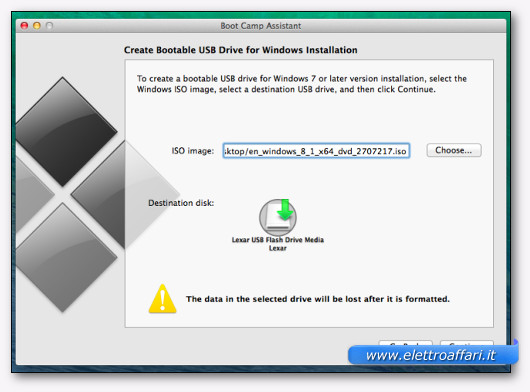
Il passo successivo prevede la creazione della penna USB. Innanzitutto si deve indicare dov’è il disco di installazione di Windows, o il file ISO corrispondente. Poi si attacca la penna USB al Mac e si clicca su Continua.
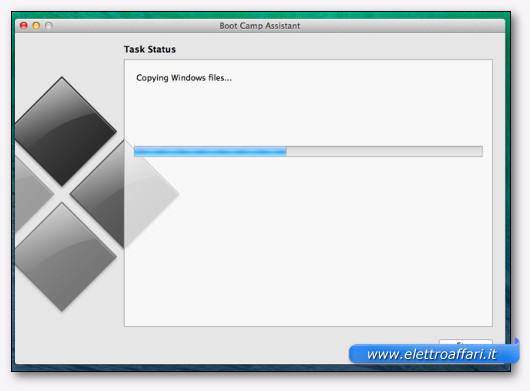
Poi bisogna armarsi di pazienza: verranno copiati tutti i file necessari nella penna USB e questo può richiedere un po’ di tempo. E non fate troppo affidamento sulla barra di progresso che appare nella finestra, a un certo punto si bloccherà e parrà non muoversi, come se ci fosse qualche problema. Anche se appare bizzarro è normale così, per qualche strano motivo capita a quasi tutti: bisogna avere pazienza.

Finita la creazione della penna USB è il momento di preparare il Mac per ospitare due sistemi operativi in contemporanea. Per poterlo fare bisogna dedicare una parte del disco fisso a Windows. Il processo che divide in due settori diversi un unico disco rigido si chiama “Partizione”, ed è una faccenda abbastanza delicata. Per fortuna Boot Camp lo fa al posto nostro, e basta confermare le scelte.
Per esigenze particolari a volte è necessario modificare le dimensioni delle due partizioni: non è possibile farlo con Boot Camp. Di conseguenza servirà utilizzare un programma specifico, ma questo solo dopo aver finito di installare Windows sul Mac.

Finita la creazione della nuova partizione si può procedere con l’installazione vera e propria. Si clicca su Installa e si seguono le istruzioni che appaiono. Da ora in avanti non ci sono particolari questioni, l’installazione è quella standard di Windows. L’unica cosa a cui occorre prestare attenzione è la posizione in cui installare il sistema operativo: va installato nella partizione chiamata BOOTCAMP.
Come disinstallare Windows da Mac

Se lanciamo Boot Camp da Mac OS X dopo aver installato Windows sul Mac si può notare una nuova possibilità: la possibilità di disinstallare Windows dal Mac. Questa possibilità rende davvero facile e indolore eliminare Windows dal computer senza correre rischi di pasticciare con l’avvio e le partizioni.

Anche in questo caso il processo è semplice, basta mettere la spunta solo sulla voce “Rimuovi Windows” e permettere a Boot Camp di eliminare la partizione con Windows riportando quella con Mac OS X alla dimensione originale. Vale la pena di ricordare una cosa banale: così facendo si perderanno tutti i dati salvati in quella partizione, è quindi consigliabile prima fare una copia di backup di foto, documenti, musica e tutto quello che potrebbe servire ancora in futuro.

1 commento
A Samuele!
Non ricordo come sono finito in questo “Sito”, ma posso affermare in tutta sincerità ché sono rimasto pienamente soddisfatto delle indicazioni descritte nei vari articoli, io ho sia Mac che Windows e mi interessava fare la condivisione della stampante, ché è collegata al Mac via cavo, tuttavia ancora non ho potuto verificare se funzionerà, ma intanto ho l’indicazione.
Se avrò una risposta mi potresti dire se sei un’appleuser o Windows, o forse non ho azzeccato nessuna delle due, comunque grazie per le istruzioni che dai, sei forte. Da adesso in poi ti seguirò come un seguggio. Antonio